今回はYouTube広告の種類一覧と報酬発生の条件・タイミングについてお話しします。
YouTube広告の主な種類
YouTube動画に表示される主なアドセンス広告は4つあります。
ディスプレイ広告
オーバーレイ広告
スキップ可能な動画広告
スキップ不可の動画広告
それぞれ見ていきましょう。
ディスプレイ広告
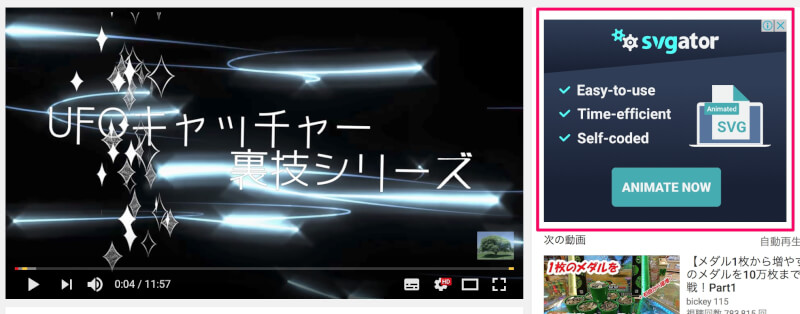
表示場所:動画右上に表示(PCのみ)
タイミング:動画再生中
報酬条件:クリックされることで報酬発生
オーバーレイ広告
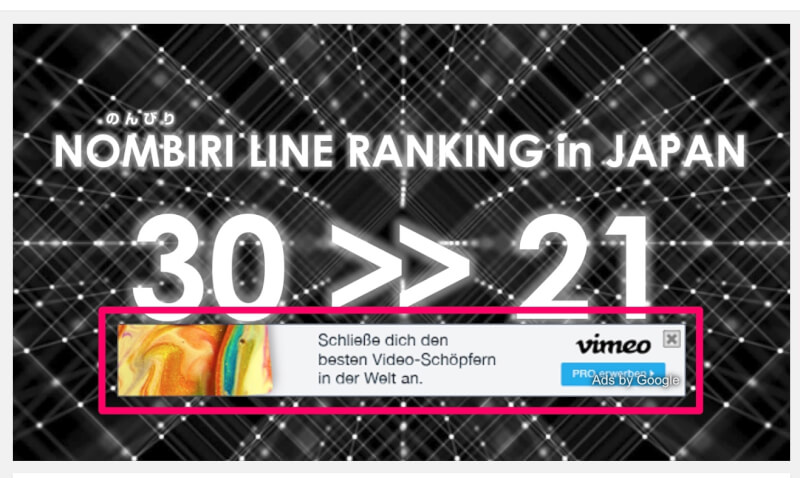
表示場所:動画内(下部)に表示(PCのみ)
タイミング:再生開始10秒後(10分以上の動画は複数表示される場合も)
報酬条件:クリックされることで報酬発生
スキップ可能な動画広告

表示場所:動画全体に表示(5秒後にスキップ可能)
タイミング:最初(プレロール)、再生中(ミッドロール)、動画終了後(ポストロール)
報酬条件:広告リンクがクリックされるか、スキップせずに30秒再生されれば報酬発生
スキップ不可の動画広告
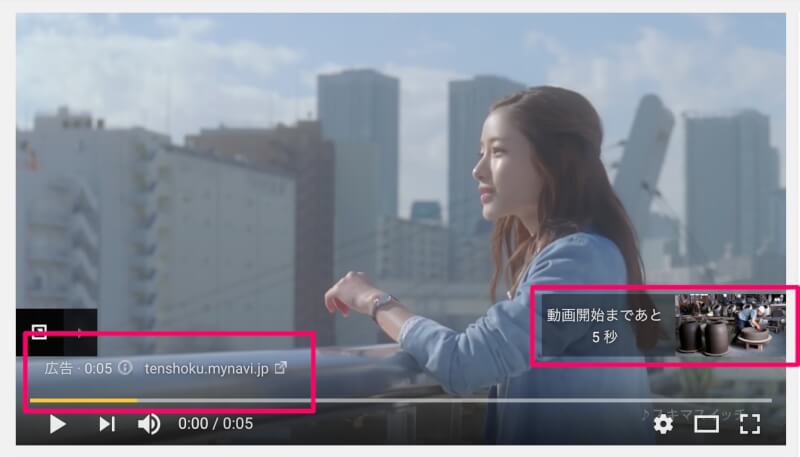
表示場所:動画全体に表示(15秒〜20秒、最長30秒)
タイミング:最初(プレロール)、再生中(ミッドロール)、動画終了後(ポストロール)
報酬条件:広告リンクがクリックされるか、スキップせずに30秒再生されれば報酬発生
バンパー広告
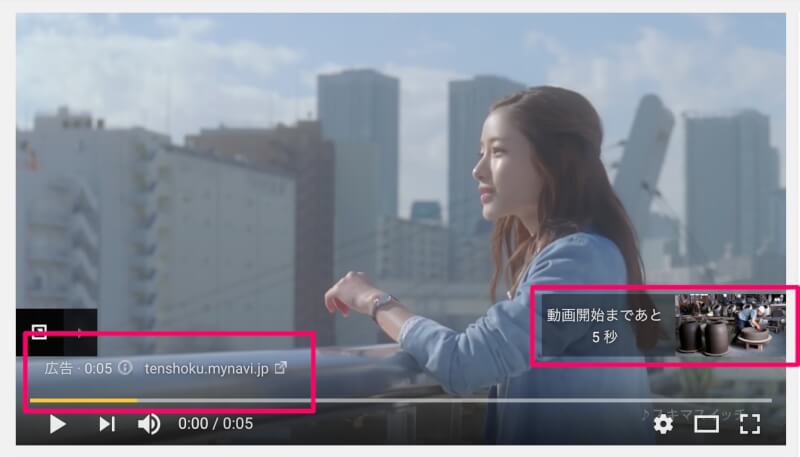
表示場所:動画全体に表示(最長6秒)
タイミング:動画再生直後(動画本編開始前)
報酬条件:広告が最後まで再生されれば報酬発生
動画投稿者は広告を選択できるのか?
ここまでで、YouTube動画に表示される広告にはどんな種類があって、どのような条件を満たせば報酬が発生するのかが分かったと思うので、続いて「好きな広告を動画投稿者(YouTuber)側が選択できるのか?」ということについてお話したいと思います。
結論から言うと、YouTube広告(アドセンス)は、動画の種類やユーザーなどに合わせて自動で表示される仕組みの為、動画投稿者の方で動画に表示させる広告を選ぶことは出来ません。
ですが、表示させる広告の種類を絞ることは可能です。
以下は動画の収益化設定の画面ですが、この設定画面で、表示させたい広告と表示させたくない広告の種類を選択することが出来ます。
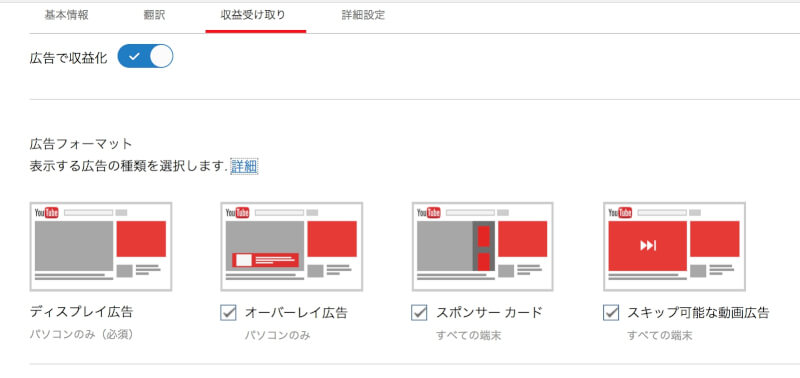
ただし、基本的には全ての広告を表示させる設定にしておいた方が良いでしょう。
何故なら、表示させる広告を絞ってしまうと、表示される広告の数が減ってしまうからです。
なので、収益化設定の画面では、収益を受けるかどうかの設定だけを行い、表示させる広告の設定に関しては、デフォルトのままにしておきましょう。
最後に
今回はYouTube動画に表示されるアドセンス広告の種類についてお話させて頂きましたが、先ほどもお伝えした通り、動画投稿者側で広告を選ぶことは出来ません。
なので、「へ〜、YouTubeの広告にはこんな種類があるんだ〜」程度に理解して頂ければ大丈夫です。














コメント欄